- Žindows sa spolieha na rôzne služby, ktoré bežia na pozadí, takže sú chvíle, kedy sa musíte naučiť how na otvorenie services.msc.
- Najrýchlejší spôsob prístupu do okna Služby je použitie klávesovej skratky Spustiť a zadania požadovaného príkazu.
- K oknu Služby sa dostanete z ponuky Štart alebo jednoducho hľadaním.
- Ak chcete vedieť, ako otvoriť services.msc z príkazového riadku, táto príručka vám ukáže najlepšiu metódu.
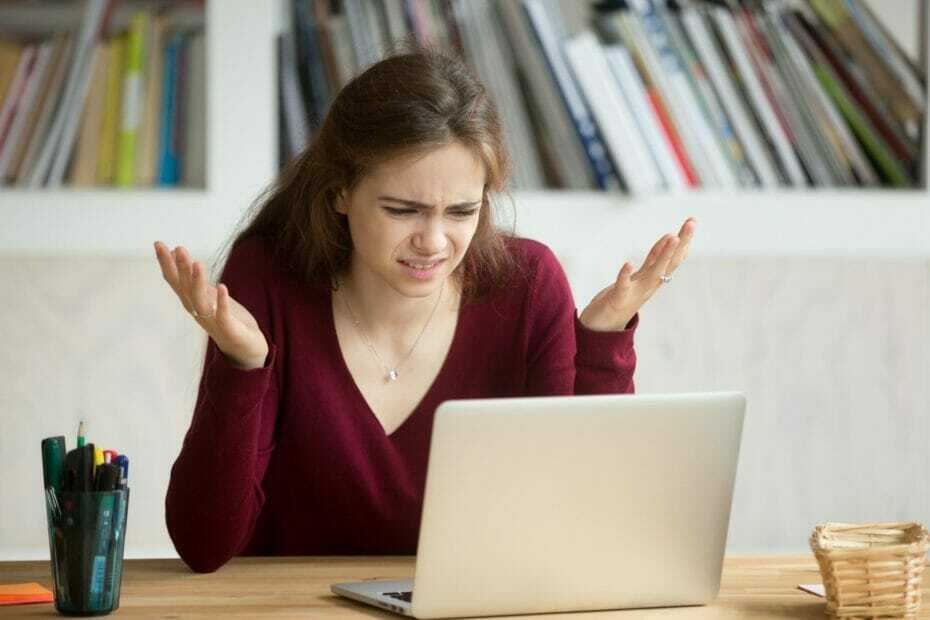
Tento softvér opraví bežné chyby v počítači, ochráni vás pred stratou súborov, škodlivým softvérom, zlyhaním hardvéru a optimalizuje váš počítač na maximálny výkon. Opravte problémy s počítačom a odstráňte vírusy hneď v 3 jednoduchých krokoch:
- Stiahnite si Restoro PC Repair Tool dodávaný s patentovanými technológiami (patent k dispozícii tu).
- Kliknite Spustite skenovanie nájsť problémy so systémom Windows, ktoré by mohli spôsobovať problémy s počítačom.
- Kliknite Opraviť všetko opraviť problémy ovplyvňujúce bezpečnosť a výkon vášho počítača
- Restoro bol stiahnutý používateľom 0 čitateľov tento mesiac.
Aby ste správne fungovali, Windows 10 sa spolieha na rôzne služby, ktoré bežia na pozadí. Všetky tieto služby môžete vidieť a upravovať ich v okne Služby.
Ak vás zaujíma, ako otvoriť services.msc, táto príručka vám ukáže niekoľko metód, ktoré môžete použiť na otvorenie okna Služby vo vašom PC.
Preto vás môžeme iba povzbudiť, aby ste už nestrácali čas a podrobnejšie sa oboznámili s nižšie uvedenými riešeniami.
Ako môžem otvoriť services.msc v systéme Windows 10?
1. Použite okno Spustiť
- Stlačte Windows Key + Rskratka.
- Zadajte services.msc a stlačte Zadajte alebo klikni Ok.

- Teraz sa zobrazí okno Služby.
Toto je najrýchlejšia metóda, ktorú môžete použiť na prístup k serveru services.msc, a je to jedna z metód, ktorú najčastejšie používame.
2. Použite príkazový riadok / PowerShell
- Stlačte Kláves Windows + X a vyberte Windows PowerShell alebo Windows PowerShell (správca).

- Zadajte services.msc a stlačte Zadajte.

Ak vás zaujíma, ako otvoriť services.msc z Príkazový riadok, môžete to urobiť podľa týchto krokov:
- Stlačte Windows Key + S a vstúpte príkazový riadok.
- Vyberte Príkazový riadok zo zoznamu výsledkov.

- Teraz vstúpte services.msc a stlačte Zadajte.

Ako vidíte, obe metódy sú takmer rovnaké a nerobí rozdiely, ak používate príkazový riadok alebo PowerShell.
Obe tieto aplikácie môžete spustiť aj bez oprávnení správcu. Okno Služby budete môcť otvoriť bez problémov.
Ešte viac, použite nášho podrobného sprievodcu, ak máte problémy s prístupom k príkazovému riadku ako správca. Naše rýchle riešenia sú presne to, čo hľadáte.
3. Použite Windows Search
- Stlačte Windows Key + S otvoríte okno vyhľadávania.
- Zadajte služby do vyhľadávacieho poľa.
- Teraz vyberte ikonu Služby z výsledkov vyhľadávania.

Toto je jeden z mnohých rôznych spôsobov prístupu k serveru services.msc, a pretože je to rýchle a ľahké, odporúčame vám vyskúšať ho.
4. Použite ponuku Štart
- Otvor Štart Ponuka.
- Teraz posuňte zobrazenie nadol na ikonu Sekcia Nástroje na správu systému Windows a rozšíriť to.
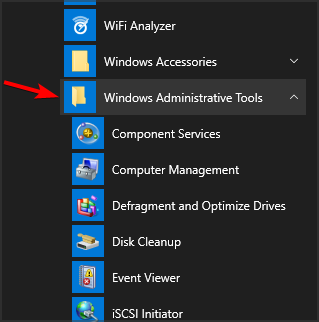
- Vyberte Služby.

Toto je ďalšia ľahko použiteľná metóda, ktorú môžete použiť na otvorenie services.msc, ale podľa nášho názoru to nie je tá najrýchlejšia.
5. Použite Ovládací panel
- Stlačte Windows Key + S a vstúpte kontrola.
- Vyberte Ovládací panel zo zoznamu výsledkov.
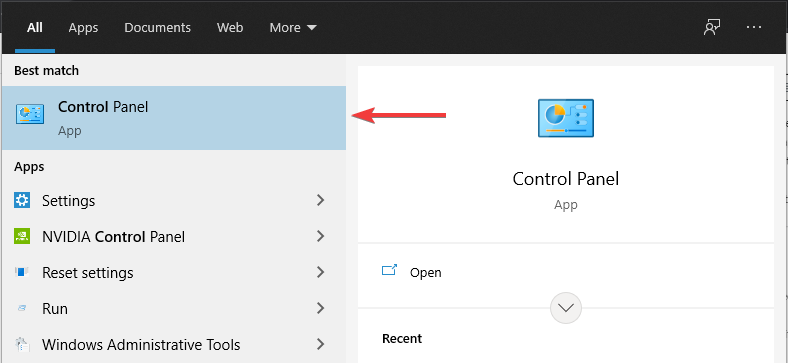
- Choďte do Administratívne nástroje oddiel.

- Teraz vyberte Služby zo zoznamu výsledkov.

6. Použite správu počítača
- Otvorené Počítačový manažment. Môžete to urobiť pomocou možnosti vyhľadávania alebo iným spôsobom.

- Teraz vyberte Služby z ponuky vľavo.
Táto metóda môže byť užitočná, ak často používate okno Správa počítača, ale ak nie, potom by sa mohli ukázať lepšie naše predchádzajúce metódy.
7. Vytvoriť zástupcu na ploche
- Pravým tlačidlom myši kliknite na plochu a rozbaľte Nový Ponuka. Teraz vyberte Skratka.

- Zadajte services.msc do vstupného poľa a kliknite na Ďalšie.
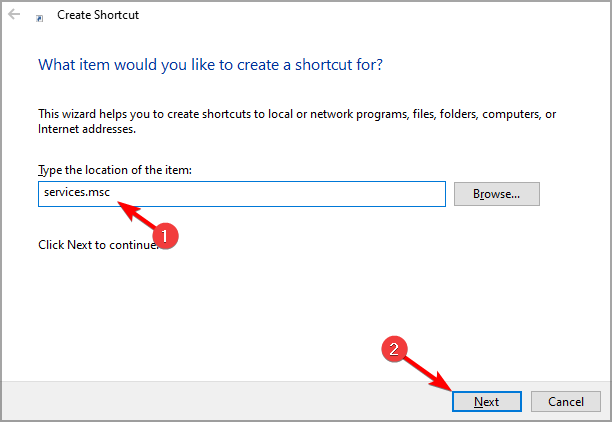
- Teraz zadajte meno, ktoré chcete použiť pre odkaz, a kliknite na Skončiť.
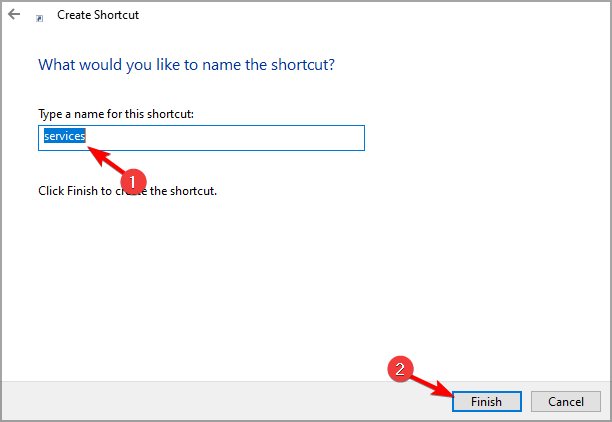
Existuje niekoľko rôznych spôsobov prístupu k services.msc na vašom PC a my vám odporúčame vyskúšať ich všetky.
Keď už hovoríme o okne Služby, mnoho používateľov uviedlo, že sa súbor services.msc neotvára v systéme Windows Server. Ak je to váš prípad, odporúčame vám skontrolovať si našu Services.msc neotvára sprievodcu pre podrobné riešenia.
Aký je váš preferovaný spôsob prístupu do okna Služby? Neváhajte a podeľte sa s nami oň v komentároch nižšie.
 Stále máte problémy?Opravte ich pomocou tohto nástroja:
Stále máte problémy?Opravte ich pomocou tohto nástroja:
- Stiahnite si tento nástroj na opravu PC hodnotené Skvelé na TrustPilot.com (sťahovanie sa začína na tejto stránke).
- Kliknite Spustite skenovanie nájsť problémy so systémom Windows, ktoré by mohli spôsobovať problémy s počítačom.
- Kliknite Opraviť všetko opraviť problémy s patentovanými technológiami (Exkluzívna zľava pre našich čitateľov).
Restoro bol stiahnutý používateľom 0 čitateľov tento mesiac.
![5 najlepších stolových počítačov s SSD [Sprievodca 2021]](/f/a7348aba3e63c32d57c036747ede0c25.jpg?width=300&height=460)
![Ako otvoriť services.msc v počítači so systémom Windows [Jednoduchý sprievodca]](/f/0d13337f1be0159db48c4694da0d1186.jpg?width=300&height=460)
